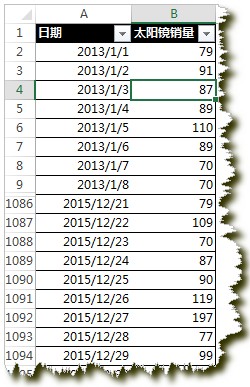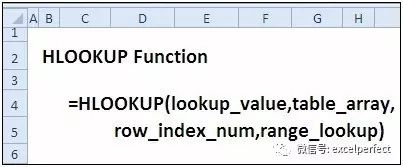excel数据透视表求和项怎么设...
excel数据透视表求和项怎么设置?使用Excel进行求和,除了运用函数之外,还可以插入数据透视表进行求和,数据透视表求和项怎么设置,下面做下简单的介绍。
excel数据透视表求和项设置教程
1、首先选中所有数据,然后在“插入”里选择“数据透视表”
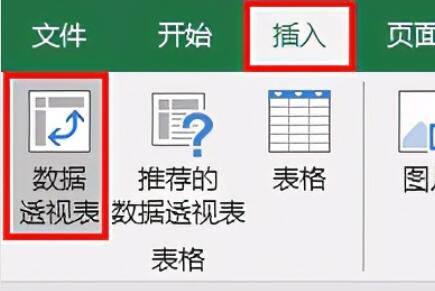
2、然后选择数据位置再点击“确定”就能创建一个数据透视表。
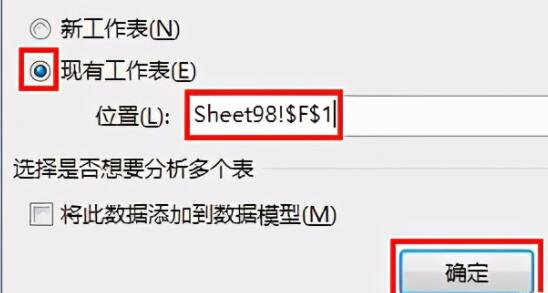
3、创建完成后,在右边勾选上所有要显示的数据类型。
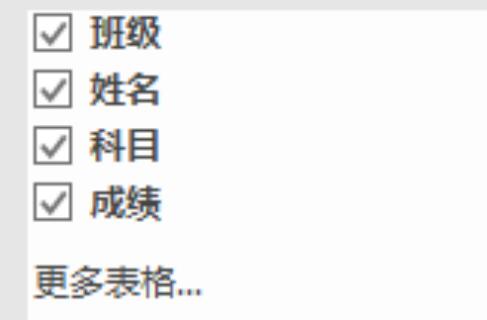
Excel2021怎么排序?Excel2021排序方法
身边还有部分小伙伴不清楚Excel2021怎么排序?这篇文章主要介绍了Excel2021排序方法,需要的朋友可以参考下
4、然后将他们拖动到下方数据栏里。(要求和的项拖到值里)
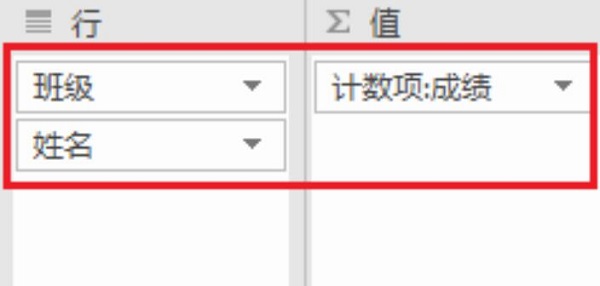
5、接着右键点击要求和的数据,打开“值字段设置”
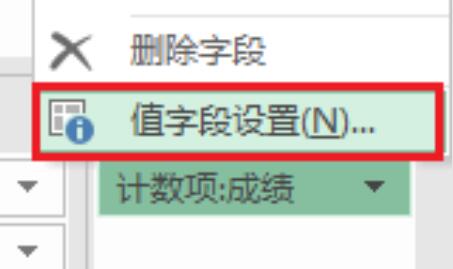
6、最后在值汇总方式里选择“求和”并保存。
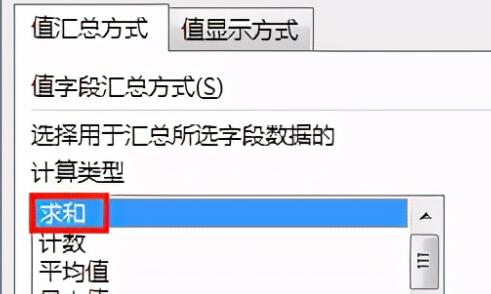
7、这样数据透视表最后就会自动求和计算了。
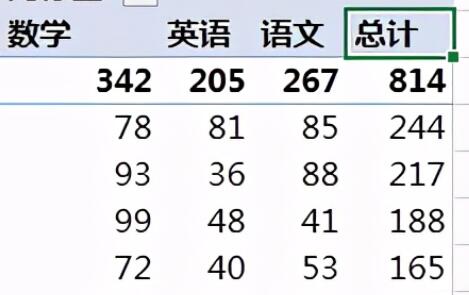
以上就是excel数据透视表求和项怎么设置?excel数据透视表求和项设置教程的详细内容,更多关于excel数据透视表求和项数据设置的资料请关注脚本之家其它相关文章!
Excel2021网格线不见了怎么办?Excel2021网格线消失的解决方法
在使用Excel2021时,发现表格中网格线不见了怎么办?这篇文章主要介绍了Excel2021网格线消失的解决方法,需要的朋友可以参考下